MyFitnessPal es una de las aplicaciones de seguimiento de fitness más populares, que ayuda a los usuarios a controlar las calorías, el ejercicio y el bienestar general. Uno de los problemas más comunes a los que se enfrentan los usuarios de MyFitnessPal es la sincronización de los pasos desde dispositivos de seguimiento de la actividad física o aplicaciones de salud como Fitbit, Samsung Health o Apple Health. Si encuentras que tus pasos no se sincronizan automáticamente o te gustaría introducirlos manualmente para mayor precisión, esta guía es para ti.
En esta guía completa, te guiaremos a través de varios métodos para añadir pasos a MyFitnessPal, desde solucionar problemas de sincronización hasta añadir pasos manualmente. Tanto si utilizas una aplicación de terceros, un monitor de actividad física o simplemente necesitas registrar tus pasos diarios, este artículo te ayudará a asegurarte de que tus pasos se cuentan con precisión para alcanzar tus objetivos de actividad física.
Si buscas una forma alternativa de hacer un seguimiento de tu nutrición, hemos creado ReciMe para ofrecerte un enfoque diferente centrándonos en las comidas que preparas. ReciMe te ayuda a guardar, organizar y hacer un seguimiento automático del contenido nutricional de las recetas específicas que cocinas. Puedes guardar fácilmente recetas de plataformas como Instagram, TikTok, Pinterest y YouTube, y la aplicación calcula automáticamente las calorías, proteínas, carbohidratos y grasas de cada plato. Si estás más centrado en la planificación de comidas y la gestión de recetas sin dejar de ser consciente de tu nutrición, ReciMe proporciona una gran manera de realizar un seguimiento de las comidas que realmente haces.


Por qué es importante añadir pasos a MyFitnessPal
Antes de entrar en el "cómo", merece la pena saber por qué es tan importante seguir tus pasos para mantenerte en forma. MyFitnessPal integra el seguimiento de la actividad con la ingesta calórica, lo que te proporciona una visión completa de tu salud. Los pasos son una parte fundamental de la actividad física, y su seguimiento puede ayudarte a controlar tu movimiento diario, ajustar tu dieta y mantener una rutina de ejercicio equilibrada.
Tanto si te propones alcanzar un objetivo de pasos diarios como si intentas mantener un determinado nivel de actividad para alcanzar tus objetivos de forma física, añadir pasos con precisión a MyFitnessPal es esencial:
- Mantente al día de tus progresos.
- Calibrar la ingesta de calorías en función de la actividad física.
- Hacer un seguimiento de las tendencias a largo plazo y ver lo activo que has sido a lo largo del tiempo.
- Alcanzar hitos específicos de forma física, como 10.000 pasos al día.
Si tus pasos no se sincronizan correctamente, podrías perder datos valiosos, que podrían afectar a tus ajustes calóricos y a tu progreso general. Veamos cómo asegurarte de que tus pasos se cuentan correctamente.
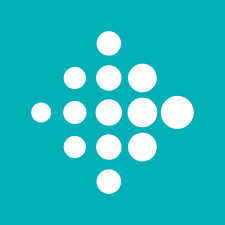
Cómo sincronizar los pasos de Fitbit con MyFitnessPal
Si utilizas un Fitbit para hacer un seguimiento de tus pasos, es una gran herramienta para controlar tu actividad física. Sin embargo, muchos usuarios tienen problemas al sincronizar Fitbit con MyFitnessPal. A continuación te explicamos cómo puedes resolver el problema y sincronizar tus pasos automáticamente.
Pasos para sincronizar Fitbit con MyFitnessPal
1. Desvincula y vuelve a vincular tu cuenta de Fitbit
- Abre MyFitnessPal en la web (utilizando la versión de escritorio).
- Ve a "Aplicaciones" en "Ajustes".
- Busca Fitbit en la lista de aplicaciones conectadas.
- Haz clic en "Desconectar" y luego en "Volver a conectar".
- Sigue las instrucciones para permitir que MyFitnessPal se sincronice de nuevo con Fitbit.
2. Permitir compartir datos
Si el problema de sincronización persiste, asegúrate de que MyFitnessPal tiene permiso para acceder a tus datos de Fitbit. Puedes comprobarlo en los ajustes de las aplicaciones MyFitnessPal y Fitbit.
3. Volver a sincronizar en la aplicación móvil
Después de realizar estos pasos en la versión de escritorio, abre MyFitnessPal en tu dispositivo móvil. Ve a la sección "Pasos" para asegurarte de que actualiza la información más reciente de Fitbit.
Problemas comunes de sincronización de Fitbit
- Sincronización poco fiable: A veces la sincronización falla debido a problemas de red o fallos de la aplicación. Asegúrate de que tu dispositivo está conectado a Internet y de que ambas aplicaciones están actualizadas.
- Los pasos no se muestran en MyFitnessPal: Si los pasos siguen sin aparecer, comprueba que Fitbit aparece como fuente en la configuración de "Fuentes de pasos" de MyFitnessPal.
Siguiendo estos pasos, tus datos de Fitbit deberían sincronizarse sin problemas con MyFitnessPal, y tus pasos se contarán automáticamente. Si los problemas de sincronización persisten, comprueba si hay actualizaciones o reinstala las aplicaciones.

Cómo sincronizar Samsung Health con MyFitnessPal
Si eres usuario de Android, es probable que utilices Samsung Health para registrar tus pasos. Samsung Health proporciona un seguimiento detallado de la actividad, pero a veces no se sincroniza correctamente con MyFitnessPal.
Pasos para sincronizar Samsung Health con MyFitnessPal
Comprobar los ajustes de sincronización
- Abre MyFitnessPal y ve a "Configuración".
- Pulse "Fuentes de pasos" y asegúrese de que Samsung Health aparece como fuente válida.
- Si no aparece en la lista, añádelo manualmente accediendo a los ajustes de tu dispositivo y activando la función de sincronización.
Vincula Samsung Health a MyFitnessPal
- Abra Samsung Health y vaya a la configuración.
- Toca "Conexiones" o "Aplicaciones vinculadas" y busca MyFitnessPal.
- Permitir la sincronización entre las dos aplicaciones.
Forzar sincronización
Si la sincronización sigue sin producirse automáticamente, ve a la sección "Pasos" de MyFitnessPal y toca "Sincronizar ahora" para sincronizar manualmente tus datos de pasos.
Solución de problemas de sincronización de Samsung Health
- Los datos no se sincronizan correctamente: Asegúrate de que ambas aplicaciones están actualizadas a sus últimas versiones. Comprueba si hay actualizaciones pendientes en Google Play Store.
- Los pasos no se muestran en MyFitnessPal: Si sus pasos no se muestran, intente eliminar Samsung Health de "Fuentes de pasos" y añádalo de nuevo.
Una vez que la sincronización esté configurada correctamente, deberías ver tus pasos de Samsung Health reflejados en MyFitnessPal.

Cómo sincronizar la aplicación de salud del iPhone con MyFitnessPal
Los usuarios de iPhone suelen confiar en la aplicación Salud para registrar los pasos. Sin embargo, a veces la sincronización con MyFitnessPal no se produce automáticamente.
Pasos para sincronizar iPhone Health App con MyFitnessPal
Comprobar la configuración de la aplicación Salud
- Abra la aplicación Salud en su iPhone.
- Toque el icono de su perfil y seleccione "Privacidad" en la sección "Datos sanitarios".
- Pulsa "Aplicaciones" y asegúrate de que MyFitnessPal aparece en la lista de aplicaciones permitidas.
Activar sincronización
- En MyFitnessPal, ve a "Configuración".
- Toca "Fuentes de pasos" y asegúrate de que la app Salud está seleccionada como fuente de datos para los pasos.
Forzar sincronización
Si no ves tus pasos, intenta ir a la sección "Pasos" de MyFitnessPal y actualizarla manualmente o toca "Sincronizar ahora".
Problemas comunes de sincronización del iPhone
- Los pasos no se sincronizan: A veces, las restricciones de iOS sobre la actualización de aplicaciones en segundo plano pueden hacer que falle la sincronización. Comprueba los permisos de la aplicación y los ajustes de actualización de aplicaciones en segundo plano.
- Los datos no aparecen: Asegúrate de que tanto MyFitnessPal como la app Salud están actualizados para evitar problemas de compatibilidad.
Una vez sincronizados, los pasos de tu iPhone deberían aparecer automáticamente en MyFitnessPal sin necesidad de realizar más ajustes.
Cómo añadir manualmente pasos a MyFitnessPal
A veces los problemas de sincronización son inevitables, y puede que tengas que añadir tus pasos manualmente a MyFitnessPal. Por suerte, es fácil hacerlo. Aquí te explicamos cómo:
Pasos para añadir manualmente pasos a MyFitnessPal
- Abre MyFitnessPal y ve a la sección "Diario".
- Haga clic en "Añadir ejercicio" en la parte inferior de la página.
- Seleccione "Cardio" como tipo de ejercicio.
- En el campo "Nombre del ejercicio", escriba "Pasos" o "Caminar", según prefiera.
- Introduce la duración (en minutos) y las calorías quemadas (puedes estimarlo con una calculadora online o una app).
- Pulse "Guardar" para añadir el ejercicio.
Calcular las calorías quemadas por los pasos
Para calcular cuántas calorías quemas por paso, utiliza una estimación basada en tu peso. Por ejemplo:
- Una persona de 160 libras quema unas 40 calorías por cada 1.000 pasos.
- Esto equivale aproximadamente a 0,04 calorías por paso.
A continuación, puede multiplicar el número de pasos que dio por 0,04 para obtener una estimación de cuántas calorías quemó e introducirlo manualmente en MyFitnessPal.
Problemas comunes y soluciones al añadir pasos a MyFitnessPal
Aunque añadir pasos a MyFitnessPal es relativamente sencillo, los usuarios pueden encontrarse con algunos problemas comunes. Estos son algunos consejos para resolver estos problemas:
Los pasos no se sincronizan automáticamente
Si tus pasos no se sincronizan automáticamente, asegúrate primero de que tu dispositivo y tus aplicaciones están actualizados. Comprueba si hay actualizaciones pendientes en tu dispositivo de seguimiento y en MyFitnessPal. Si el problema persiste, intenta volver a vincular tu pulsómetro con MyFitnessPal. Para ello, desconecta y vuelve a conectar la aplicación en el menú "Ajustes". Además, asegúrate de que las aplicaciones correctas están vinculadas en "Fuentes de pasos" en la configuración de MyFitnessPal para garantizar una sincronización adecuada.
Recuento inexacto de pasos
Si el recuento de pasos parece inexacto, asegúrese de que el dispositivo de seguimiento de la actividad física está calibrado correctamente. La calibración ayuda a mantener la precisión del recuento de pasos. Además, evita utilizar varias aplicaciones para registrar los pasos simultáneamente, ya que esto puede dar lugar a un doble recuento. Si sigues viendo cifras inexactas, ajusta la configuración de tu nivel de actividad en MyFitnessPal, ya que la aplicación utiliza esta información para calcular tu actividad general y tus necesidades calóricas.
La entrada manual no aparece en la agenda
En algunos casos, puede que introduzcas tus pasos manualmente, pero que no aparezcan en tu diario de MyFitnessPal. Si esto ocurre, prueba a actualizar la aplicación o a cerrarla y volverla a abrir. Esto puede ayudar a garantizar que los datos se sincronizan correctamente. Además, comprueba que has introducido los datos correctos, incluida la duración y las calorías quemadas. Asegúrate de que todo es correcto antes de guardar la entrada para que aparezca en tu diario.

Buenas prácticas para seguir tus pasos en MyFitnessPal
Para sacar el máximo partido a su seguimiento de pasos, siga estas prácticas recomendadas:
- Sincronizar regularmente: Asegúrate de que tu monitor de fitness se sincroniza regularmente con MyFitnessPal para no perder ningún dato.
- Utilizar métodos de seguimiento coherentes: Tanto si utilizas un rastreador de fitness como el método de entrada manual, intenta mantener el método consistente para un seguimiento preciso.
- Combinar los pasos con otras actividades: Registra tus pasos junto con otras formas de ejercicio, como cardio o entrenamiento de fuerza, para obtener una visión completa de tus niveles de actividad.
Conclusión
El seguimiento de tus pasos es una parte crucial del mantenimiento de un estilo de vida saludable y activo, y MyFitnessPal hace que sea fácil de registrar y controlar esta métrica clave. Tanto si utilizas un Fitbit, Samsung Health, la aplicación Salud del iPhone o añades manualmente tus pasos, mantener la precisión de tus datos es vital para seguir tu progreso general. Si surgen problemas de sincronización, sigue los pasos de solución de problemas descritos en esta guía que te ayudarán a recuperar tus datos de pasos. La entrada manual también es una opción fiable cuando falla la sincronización automática. Si sigues las mejores prácticas para sincronizar y controlar tus pasos, tendrás una visión completa de tu actividad física, lo que te ayudará a ajustar tu rutina de ejercicio y tu dieta para alcanzar tus objetivos.
Incorporar pasos a tu sistema de seguimiento MyFitnessPal no consiste sólo en contar pasos; se trata de crear una imagen holística de tu salud que te permita tomar mejores decisiones en cuanto a tu forma física. Tanto si trabajas para alcanzar un objetivo diario como si realizas un seguimiento del progreso a largo plazo, cada paso que das te acerca más a la consecución de tus objetivos de forma física.
Preguntas frecuentes
1. ¿Cómo puedo solucionar los problemas de sincronización con mi Fitbit y MyFitnessPal?
Si tu Fitbit no se sincroniza con MyFitnessPal, asegúrate primero de que ambas aplicaciones están actualizadas. A continuación, desvincula y vuelve a vincular tu cuenta de Fitbit a través de la configuración de MyFitnessPal. Si esto no funciona, comprueba que las aplicaciones correctas aparecen en la sección "Fuentes de pasos" de MyFitnessPal. Permite que ambas aplicaciones compartan datos e intenta sincronizar de nuevo.
2. ¿Puedo registrar los pasos en MyFitnessPal sin un monitor de actividad física?
Sí, puedes añadir manualmente pasos a MyFitnessPal sin utilizar un monitor de actividad física. Sólo tienes que ir a la sección "Diario", hacer clic en "Añadir ejercicio", seleccionar "Cardio" e introducir los pasos junto con la duración y las calorías quemadas. Puedes calcular las calorías quemadas por paso en función de tu peso.
3. ¿Por qué mis pasos aparecen como inexactos en MyFitnessPal?
Los recuentos de pasos imprecisos pueden deberse a una calibración incorrecta del rastreador de fitness o al uso simultáneo de varias aplicaciones para registrar los pasos. Para solucionarlo, asegúrate de que el dispositivo está calibrado correctamente y evita la superposición de datos de otras aplicaciones. Si el problema persiste, ajusta la configuración del nivel de actividad en MyFitnessPal.
4. ¿Cómo puedo asegurarme de que mis pasos de Samsung Health se sincronizan con MyFitnessPal?
Para sincronizar Samsung Health con MyFitnessPal, asegúrate de que Samsung Health está seleccionado en "Fuentes de pasos" en los ajustes de MyFitnessPal. Es posible que tengas que entrar en Samsung Health y activar la opción de sincronización. Si los pasos siguen sin aparecer, fuerza manualmente la sincronización en la sección "Pasos" de MyFitnessPal.
5. ¿Por qué no aparecen mis pasos en MyFitnessPal a pesar de la sincronización?
Si tus pasos no aparecen en MyFitnessPal, comprueba primero si tu dispositivo y tus aplicaciones están actualizados. Asegúrate de que la aplicación correcta está vinculada en "Fuentes de pasos" en MyFitnessPal. Si el problema persiste, intenta desvincular y volver a vincular la aplicación de seguimiento de pasos o introduce manualmente los pasos en la aplicación.
6. ¿Cómo puedo seguir mis pasos en un iPhone si no se sincroniza?
Para los usuarios de iPhone, asegúrate de que la aplicación Salud está sincronizada correctamente con MyFitnessPal comprobando los ajustes de la aplicación. En la sección "Privacidad" de la aplicación Salud, asegúrate de que MyFitnessPal aparece en la lista de aplicaciones que pueden compartir datos. Si es necesario, fuerza manualmente la sincronización accediendo a la sección "Pasos" de MyFitnessPal.
